Как да се справи администраторската парола
В днешно време, че на практика няма радикални средство за защита срещу хакерски устройства и да получат достъп до личните поверителни данни.
Създаване на администраторска парола също не е толкова ефективно, за да защитите компютъра си, тъй като има поне няколко начина да се хакват и да се придвижват.


Пляскане администраторската парола, и да влиза с неговата сметка - лесно и без усилие
За какво означава, че ще бъдат обсъдени в тази статия.
Три хакер съвет как да се справи администраторската парола
Съвет 1. Ясно паролата с помощта на "команда преводач" в Windows
За да направите това, изпълнете следните стъпки в последователност:
кликнете върху "Старт" и "Всички програми";
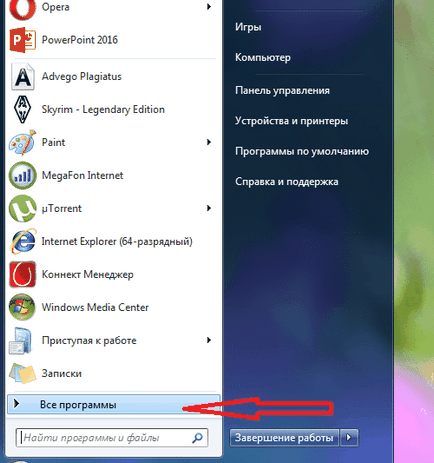
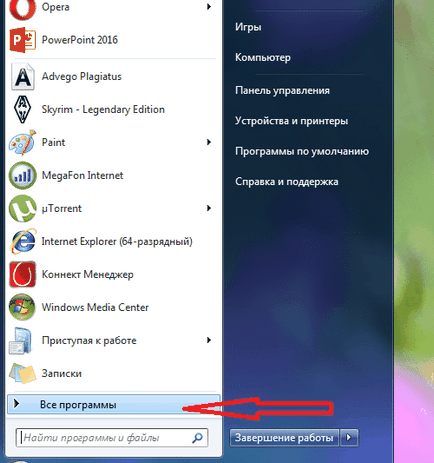
Натиснете бутона "Старт" и след това изберете "Всички програми"
в раздела Open кликнете "Аксесоари" и буквално в първите редове на списъка видите опцията "Run";
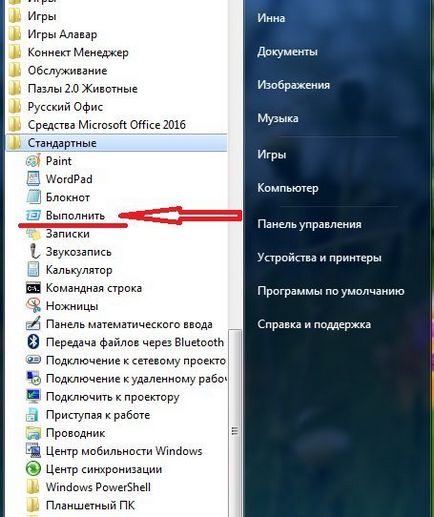
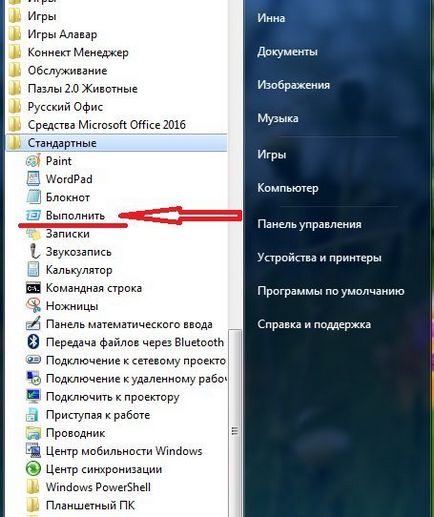
След това кликнете върху "аксесоари" и "Run"
в командния ред "Run", въведете "CMD" и "OK";


В командния ред "Run" напишете "CMD"
пред нас командния ред прозорец, в който пишем командата «контрол userpasswords2», след това натиснете "Enter;
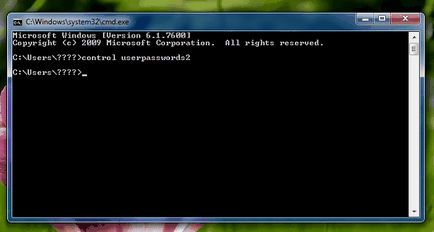
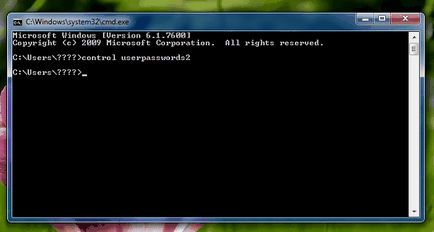
Прозорецът Interpreter Command въведете командата "контрол userpasswords2" и кликнете върху "OK"
се появи на екран "Потребителски акаунти" най - в секцията "Потребители" изберете имаме нужда сметка;
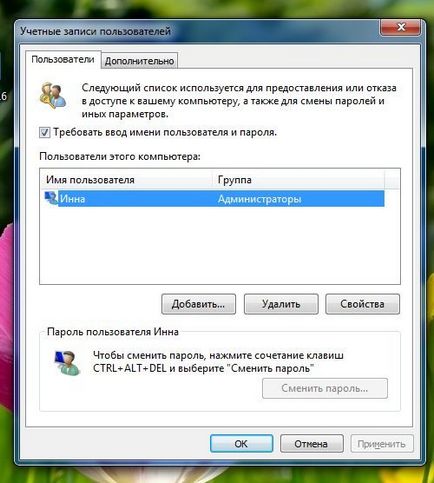
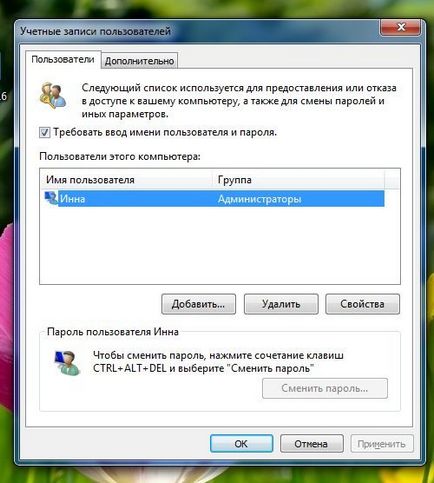
В секцията "Потребители" изберете желания акаунт, ние
махнете отметката от опцията "Трябва да въведете потребителско име и парола", след това "Apply" и "OK";
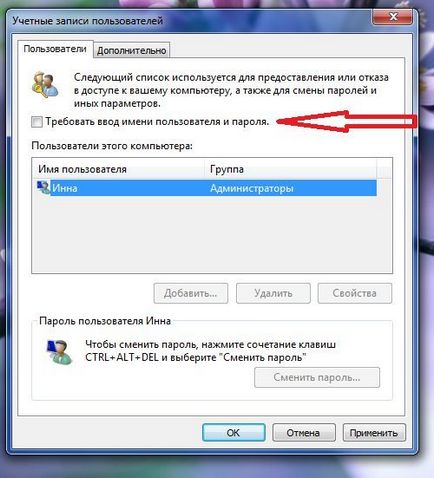
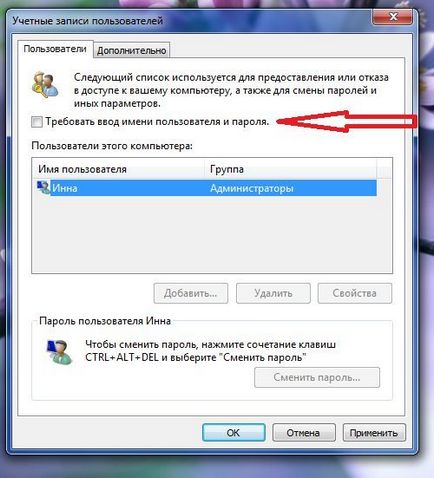
Махнете отметката "Изискване на потребителско име и парола"
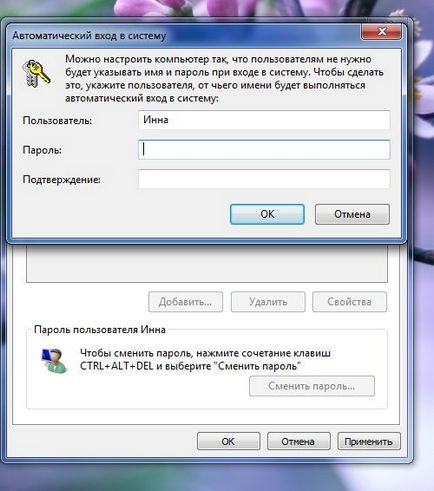
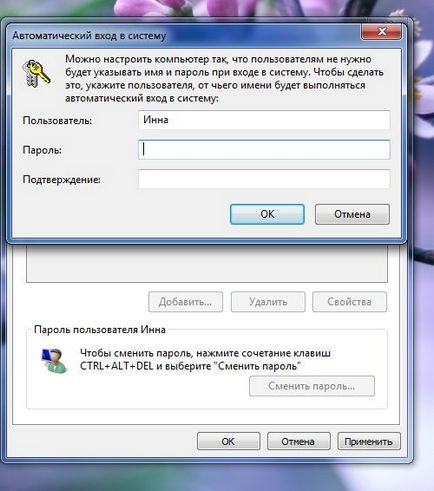
затваряне на командния прозорец и рестартирайте компютъра ни.
Съвет 2. смените паролата за администратора на профила в безопасен режим
За да извършите нулиране построен "администратор" сметка, ние работим постепенно, в съответствие с инструкциите по-долу.
Стъпка 1. Рестартирайте компютъра и по време на F8 на багажника натиснете.
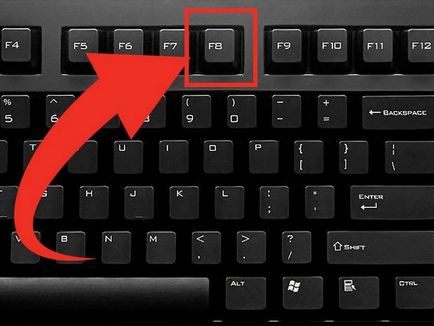
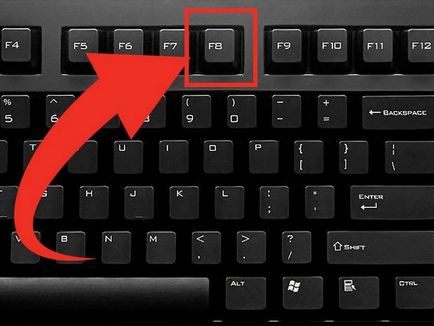
За да влезете в Safe Mode с включване или рестартиране на компютъра натиснете клавиша F8
Стъпка 2. В менюто, което се появява, ние сме поканени да избират от допълнителни опции за изтегляне на Windows операционна система - ". Safe Mode", изберете


В стартовото меню, изберете Safe Mode
Стъпка 3. След това въведете система чрез вградения администратор сметка, която обикновено е паролата по подразбиране липсва. За да направите това в полето за вход се въвежда «администратор» или една и съща дума на руски. полето за парола е оставен свободен, и просто натиснете "Enter".
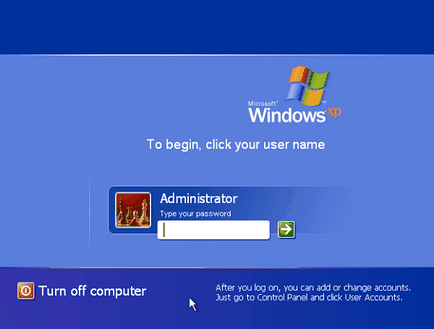
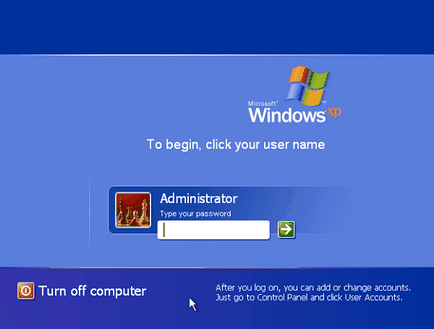
В безопасен режим, изберете да не е защитен с парола вграден администраторския акаунт
Стъпка 4. В прозореца, който се появява с предупреждение, че Windows работи в Safe Mode, натиснете бутона за потвърждение "Да".
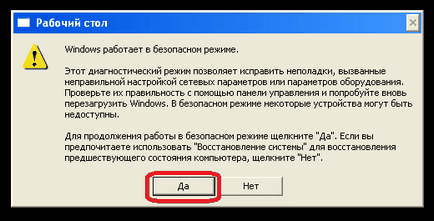
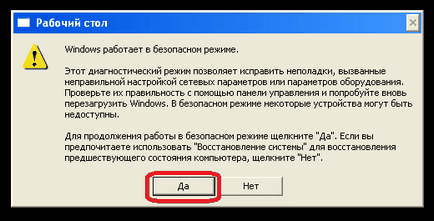
Натиснете бутона "Да", за да продължите работата в безопасен режим
Стъпка 5: Първи стъпки в областта на сигурността - веднага след като на работния плот е заредена, натиснете следната последователност от възможности:
Start -> Control Panel -> User Accounts
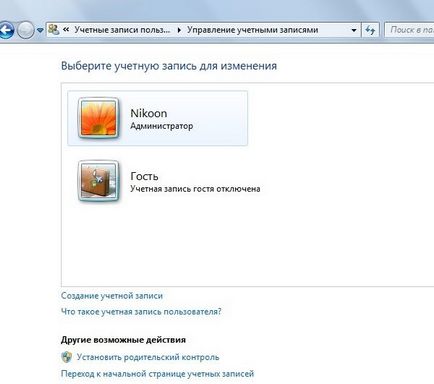
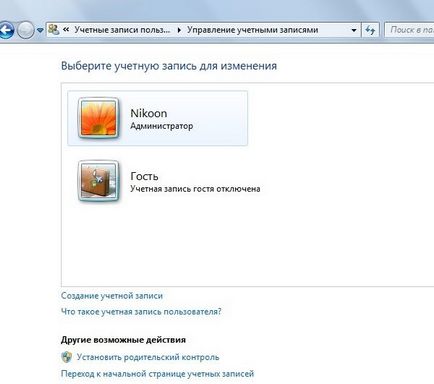
В безопасен режим, изберете "User Accounts"
Стъпка 6: Насочваме курсора върху името на потребителя, чиято парола искате да редактирате или да нулирате, натиснете върху иконата на сметка.
Стъпка 7. В менюто вляво изберете точка "Промяна на паролата", въведете новата парола и я потвърдете. Ако ние просто направи за възстановяване на паролата, а след това поле се остави празно.
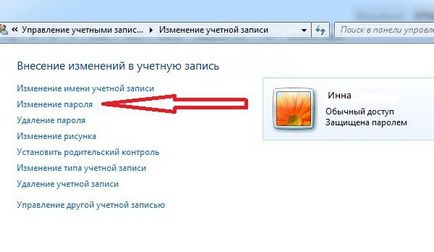
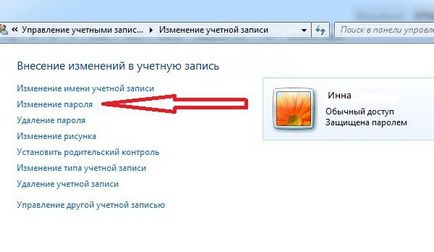
В лявото меню, изберете опцията "Change Password", а след това въведете новата парола и след това да я потвърдите
Стъпка 8. Натиснете бутона "Промяна на паролата".
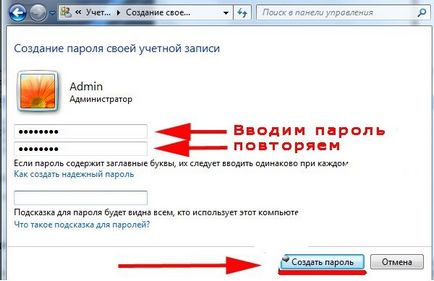
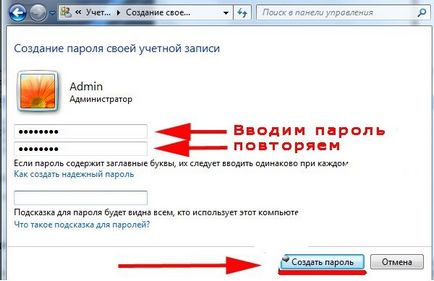
Ние въведете паролата и потвърдете
Стъпка 9. прозорец "Потребителски акаунти" Затваряне началото, а след това през прозореца "Control Panel".
Стъпка 10. Рестартирайте компютъра си.
Съвет 3. Как да смените паролата на вградената Administrator акаунт
Ние се нуждаем от CD-ROM (или флаш устройството) към набор от програми за интензивно лечение на Windows, която ще се постави в устройството, след което рестартирайте компютъра ни.
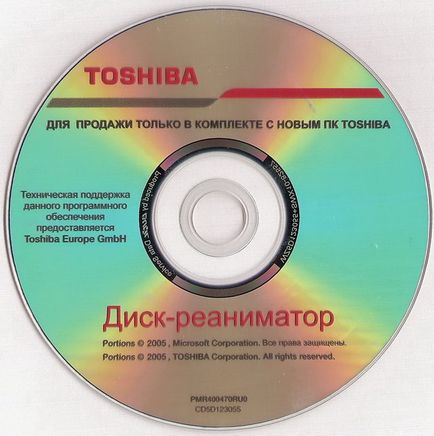
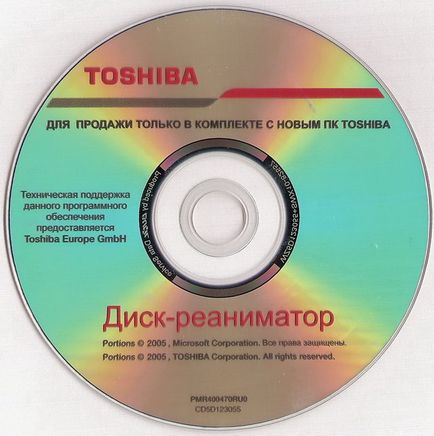
За да възстановите системата Recovery CD вписват перфектно


Влизането в BIOS посредством клавишите Dilete, докато компютърът се рестартира
В BIOS промените настройките и да се определят приоритети, за да зареди от CD-ROM. След това сложи диска обувка с операционната система в устройството и рестартирайте компютъра.
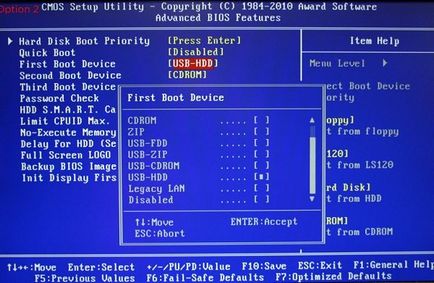
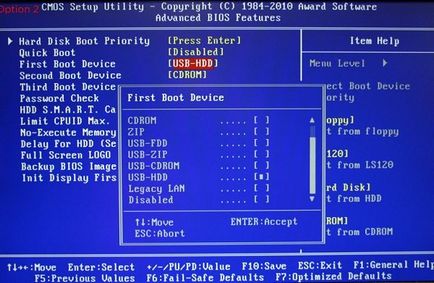
В BIOS настроен стартовият приоритет на CD-ROM
След като имаше компютър, за да се стартира от CD-ROM, на екрана се появява меню Recovery CD, в които ние подбираме редактирано копие на Windows и да преминете към "Възстановяване на системата".


В може да се редактира копие на Windows, изберете "Възстановяване на системата"
Освен това, в този диалогов прозорец конфигурация натиснете "Command Prompt".
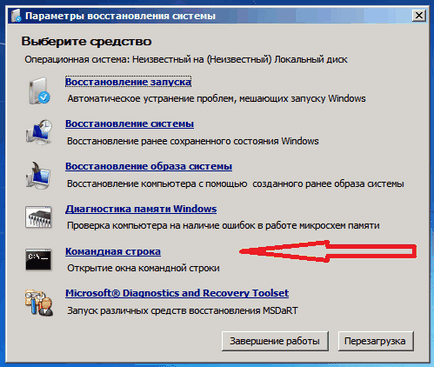
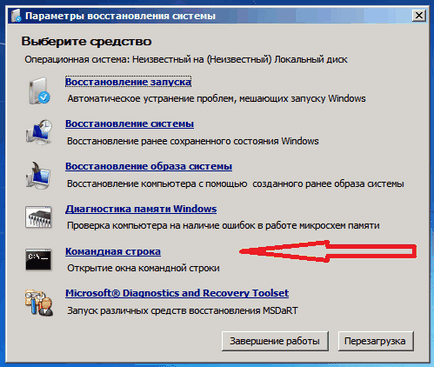
В диалоговия прозорец System Recovery Options, изберете командния ред
В полето Отвори екипи влизат «регентство» и потвърди заповедта Въведете ключ.
Ние намерите и изберете раздела HKEY_LOCAL_MACHINE, и в менюто, изберете файла и след зареждане на кошер.
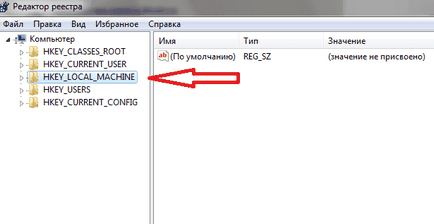
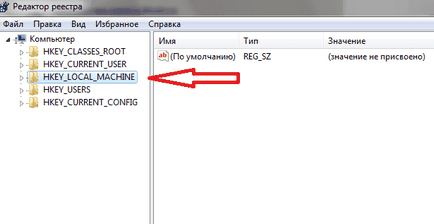
Ние намираме и изберете HKEY_LOCAL_MACHINE
Ние трябва да се отвори SAM файла и след това изберете раздела HKEY_LOCAL_MACHINE \ imya_kusta \ SAM \ домейни \ Google \ Users \ 000001F4, допълнително кликнете два пъти върху бутона F и отидете на първия в линията 038 - на номер 11, както е показано на снимката.
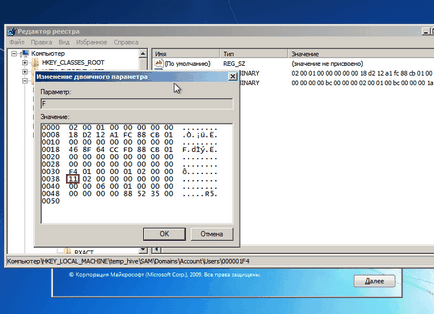
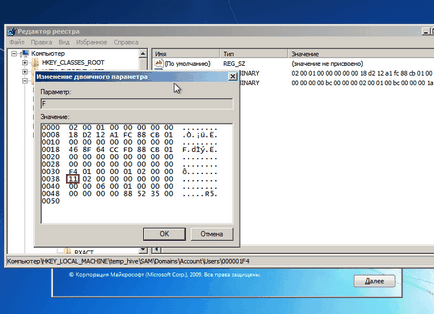
Изберете HKEY_LOCAL_MACHINE. и кликнете два пъти върху клавиша F
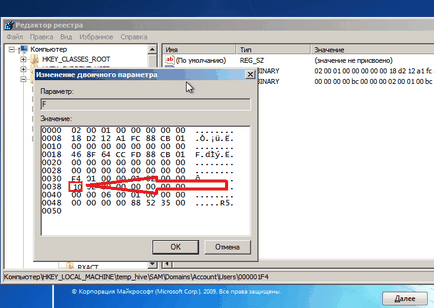
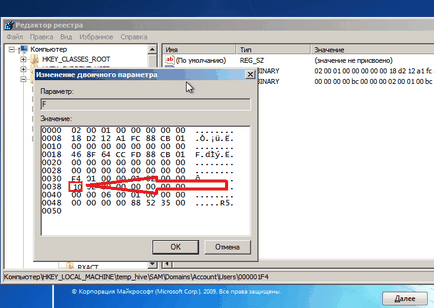
Този номер "11" се заменя с цифрата "10"
В същия раздел HKEY_LOCAL_MACHINE \ imya_kusta \ SAM \ домейни \ Account \ Users \ 000001F4 изберете менюто File и след това заредете с набори и след това "Да" - потвърждават, разтоварването на храста.
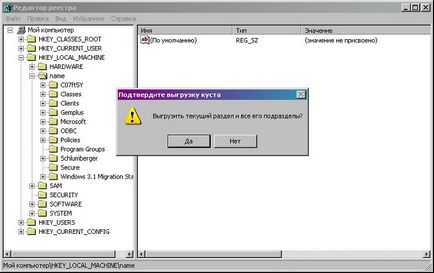
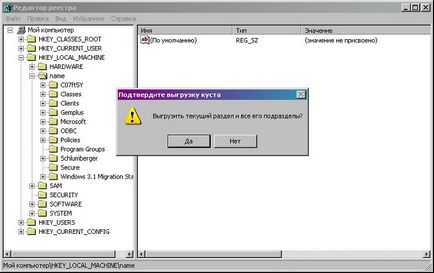
Изберете меню File - Заредете кошер и потвърждаване на разтоварването на храста
Счупете отворен администраторската парола в Windows 8
Има един много лесен начин да възстановите паролата на администратора за операционната система Windows 8. Всичко, което трябва да направите е да следвате стъпка по стъпка инструкциите по-долу елементи:
Стъпка 1. Отидете на секцията "Възстановяване на системата", а след това на конзолата "Диагностика", където сме избрали раздела "Разширени настройки".
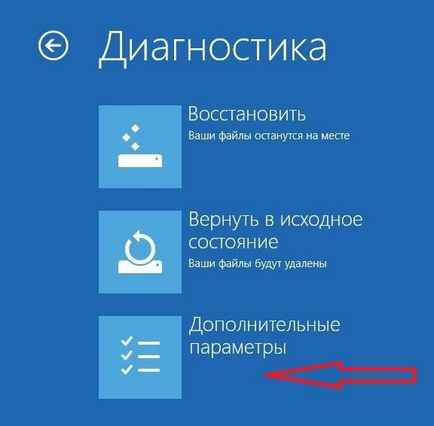
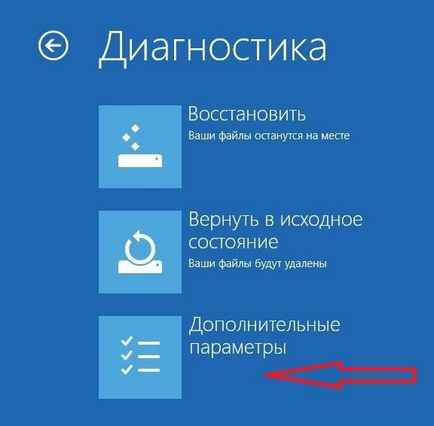
Ще отидем на "диагностика" и изберете "Advanced Options"
Стъпка 2. Отидете в командния ред и въведете следната команда:
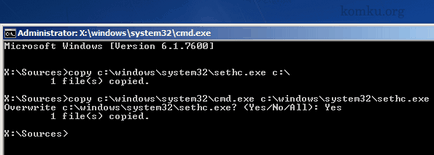
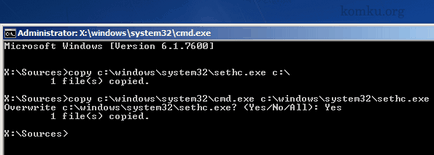
Копирайте файла "sethc.exe", за да се избегне загубата му
Стъпка 3. Сега в командния ред, въведете следното:
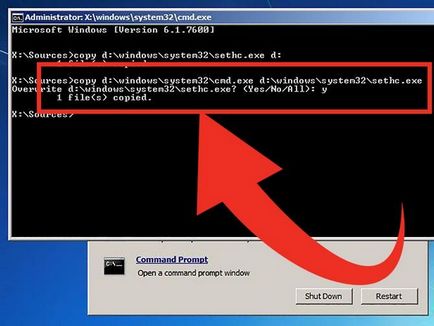
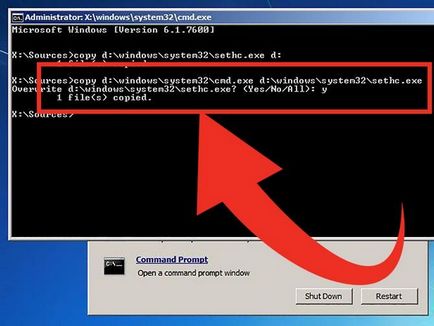
Заменете файла «sethc.exe» на «cmd.exe»
Стъпка 4. Излезте от командната конзола с помощта на «изхода» отбор.
Стъпка 5. Рестартирането нашия компютър и зареждане от обичайните параметри.
Стъпка 6. Натиснете бутона «Shift» пет пъти, за да стартирате командния ред.


Натиснете за смяна на предавките ключови пет пъти
Стъпка 7. Въведете командата конзола «lusrmgr.msc» и да видите името на администратора.
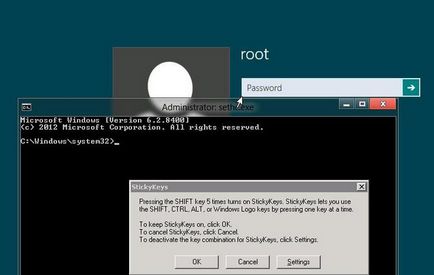
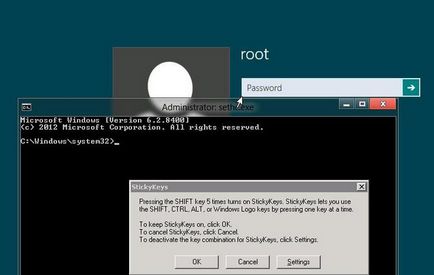
Въвеждане в "lusrmgr.msc" на Shell и да видите името на администратора
Забележка: Ако сте изключен профила си, той може да бъде активирана с командата «нетна потребителското« Imya_admina »/ активните: да»
Стъпка 8: Сложете новата парола - наеме екип «нетна потребителското« име администратор »парола».
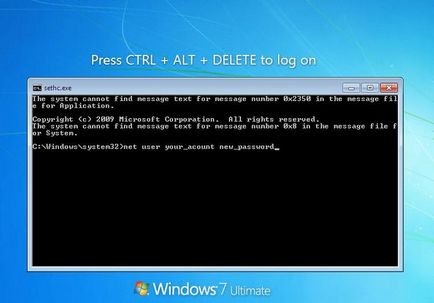
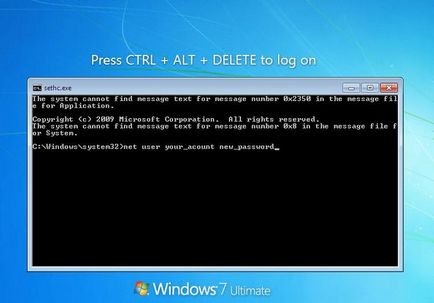
Чрез използването на нетната потребителска команда име администратор парола настроите новата парола
Стъпка 9. Рестартирайте компютъра си и да влезе администраторски акаунт с нова парола.
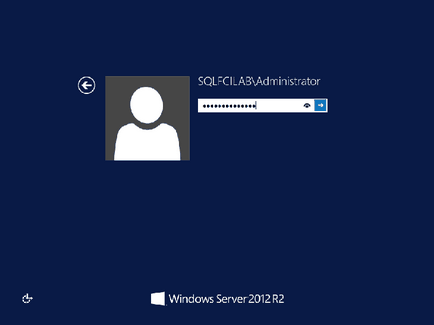
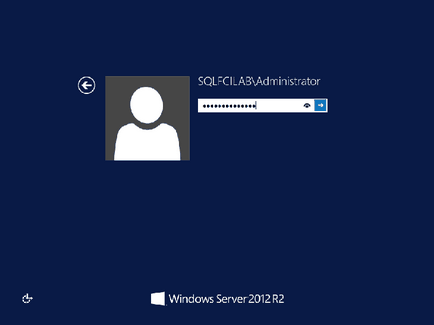
Въведете администраторския акаунт с нова парола
Трябва да се отбележи, че този метод е подходящ за по-старите версии на операционни системи.
Това е толкова прост начин можете да възстановите паролата на администратора на операционните системи, компютърни и лаптоп Windows 7, 8 и 10.